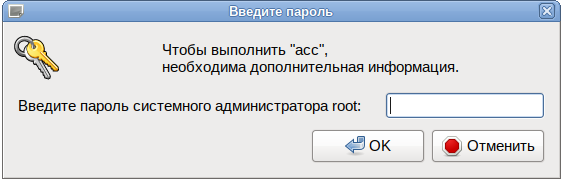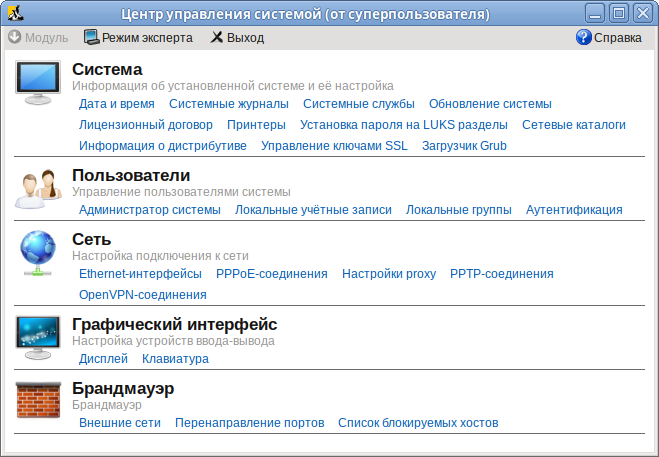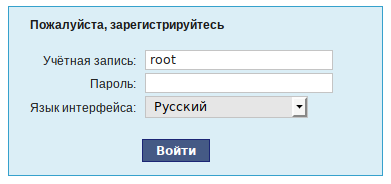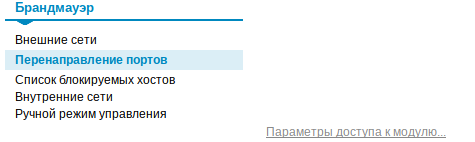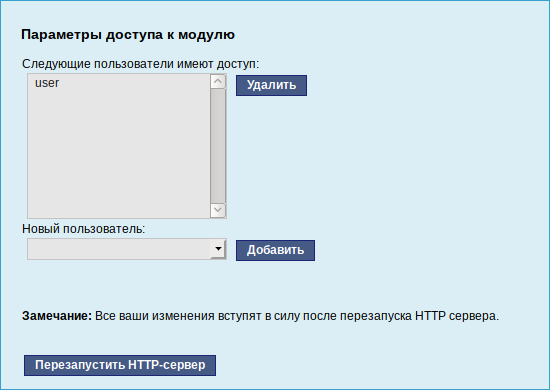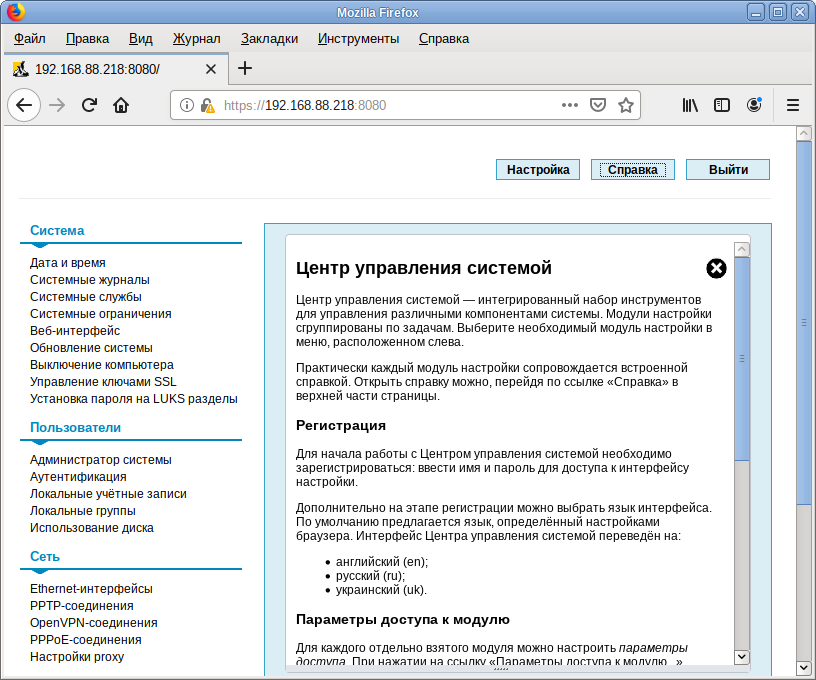ЦУС: различия между версиями
Нет описания правки |
мНет описания правки |
||
| (не показаны 4 промежуточные версии 2 участников) | |||
| Строка 1: | Строка 1: | ||
Центр управления системой представляет собой удобный интерфейс для выполнения наиболее востребованных административных задач: добавление и удаление пользователей, настройка сетевых подключений, просмотр информации о состоянии системы и т.п. | Центр управления системой представляет собой удобный интерфейс для выполнения наиболее востребованных административных задач: добавление и удаление пользователей, настройка сетевых подключений, просмотр информации о состоянии системы и т.п. | ||
Центр управления системой (ЦУС) состоит из нескольких независимых диалогов-модулей. Каждый модуль отвечает за настройку определённой функции или свойства системы. | Центр управления системой (ЦУС) состоит из нескольких независимых [[Модули_Alterator|диалогов-модулей]]. Каждый модуль отвечает за настройку определённой функции или свойства системы. Модули настройки сгруппированы по задачам. | ||
== Графический интерфейс == | == Графический интерфейс == | ||
Для работы с | Для работы с ЦУС в графическом интерфейсе должен быть установлен пакет {{pkg|alterator-standalone}}: | ||
<source lang="text" highlight="1"># apt-get install alterator-standalone</source> | |||
ЦУС можно запустить следующими способами: | |||
* комбинацией клавиш ALT+F2 | * комбинацией клавиш <ALT>+<F2> открыть окно быстрого запуска приложений, ввести в поле слово {{cmd|acc}} и нажать кнопку «Запустить»; | ||
* в графической среде MATE: {{nav| | * в графической среде MATE: {{nav|Меню MATE|Приложения|Администрирование|Центр управления системой}}; | ||
* в графической среде XFCE, KDE: {{nav|Меню запуска приложений|Настройки|Центр управления системой}}; | * в графической среде XFCE, KDE: {{nav|Меню запуска приложений|Настройки|Центр управления системой}}; | ||
* из командной строки: командой acc. | * из командной строки: командой {{cmd|acc}}. | ||
Запуск ЦУС (альтератора) требует административных прав, и если запустить его от обычного пользователя, он запросит пароль администратора системы (root): | Запуск ЦУС (альтератора) требует административных прав, и если запустить его от обычного пользователя, он запросит пароль администратора системы (root): | ||
[[Файл:Alterator-not-browser-login.png| | [[Файл:Alterator-not-browser-login.png|Запрос пароля администратора]] | ||
[[Файл:Alterator-not-browser.png|Центр управления системой]] | [[Файл:Alterator-not-browser.png|Центр управления системой]] | ||
Кнопка «Режим эксперта» позволяет выбрать один из режимов: | |||
*Основной режим (кнопка отжата); | |||
*Режим эксперта (кнопка нажата). | |||
Выбор режима влияет на количество отображаемых модулей. В режиме эксперта отображаются все модули, а в основном режиме только наиболее используемые. | |||
== Веб-интерфейс == | |||
ЦУС имеет веб-ориентированный интерфейс, позволяющий управлять сервером с любого компьютера сети. | |||
Для запуска веб-ориентированного интерфейса, должен быть установлен пакет {{pkg|alterator-fbi}}: | |||
== | <source lang="text" highlight="1"># apt-get install alterator-fbi</source> | ||
И запущен сервис ahttpd и alteratord: | |||
<source lang="text" highlight="1,2"># systemctl enable --now ahttpd | |||
# systemctl enable --now alteratord</source> | |||
Работа с центром управления системой происходит из любого веб-браузера. | |||
Для начала работы необходимо перейти по адресу https://localhost:8080/ или https://ip.ad.dr.es:8080/. | |||
При запуске ЦУС необходимо ввести в соответствующие поля имя пользователя (root) и пароль пользователя: | |||
[[Файл:Alterator-browser-login.png|Пароль для запуска ЦУС]] | [[Файл:Alterator-browser-login.png|Пароль для запуска ЦУС]] | ||
[[Файл:Alterator-browser.png| | Дополнительно на этапе регистрации можно выбрать язык интерфейса. По умолчанию предлагается язык, определённый настройками браузера. | ||
После этого будут доступны все возможности ЦУС на той машине, к которой было произведено подключение через веб-интерфейс. | |||
[[Файл:Alterator-browser.png|Веб-ориентированный интерфейс ЦУС]] | |||
ЦУС можно настроить (кнопка «Настройка»), выбрав один из режимов: | |||
*Основной режим; | |||
*Режим эксперта. | |||
Выбор режима влияет на количество отображаемых модулей. В режиме эксперта отображаются все модули, а в основном режиме только наиболее используемые. | |||
=== Права доступа к модулям === | |||
Администратор системы (root) имеет доступ ко всем модулям, установленным в системе, и может назначать права доступа для пользователей к определенным модулям. | |||
Для разрешения доступа пользователю к конкретному модулю, администратору в веб-интерфейсе ЦУС необходимо выбрать нужный модуль и нажать ссылку «Параметры доступа к модулю», расположенную в нижней части окна модуля: | |||
[[Файл:Alterator-access-settings.png|Ссылка «Параметры доступа к модулю»]] | |||
В открывшемся окне, в списке «Новый пользователь» необходимо выбрать пользователя, который получит доступ к данному модулю, и нажать кнопку «Добавить»: | |||
[[Файл:Alterator-access-settings2.png|Параметры доступа к модулю]] | |||
Для сохранения настроек необходимо перезапустить HTTP-сервер, для этого достаточно нажать кнопку «Перезапустить HTTP-сервер». | |||
Для удаления доступа пользователя к определенному модулю, администратору, в окне этого модуля необходимо нажать ссылку «Параметры доступа к модулю», в открывшемся окне в списке пользователей которым разрешен доступ, выбрать пользователя, нажать кнопку «Удалить» и перезапустить HTTP-сервер. | |||
Системный пользователь, пройдя процедуру аутентификации, может просматривать и вызывать модули, к которым он имеет доступ. | |||
== Получение справочной информации == | |||
Все модули ЦУС содержат встроенную справку, поясняющую назначение конкретного модуля. Справка вызывается кнопкой «Справка». | |||
Об использовании самого интерфейса системы управления можно прочитать, нажав на кнопку «Справка» на начальной странице ЦУС: | |||
[[Файл:Alterator-server.png|Получение справочной информации]] | |||
== Выход == | |||
Чтобы исключить возможность несанкционированного доступа к ЦУС по окончанию работы, необходимо завершить сеанс, нажав кнопку «Выйти». | |||
== Установка модулей ЦУС == | |||
Установленные пакеты, которые относятся к ЦУС, можно посмотреть, выполнив команду: | |||
<source lang="text" highlight="1">$ rpm -qa | grep alterator*</source> | |||
Или: | |||
<source lang="text" highlight="1">$ alterator-standalone</source> | |||
Зная имя модуля, запустить графический интерфейс для него, можно также выполнив команду: | |||
<source lang="text" highlight="1">$ alterator-standalone <имя-модуля></source> | |||
Например: | |||
== | <source lang="text" highlight="1">$ alterator-standalone updates</source> | ||
Прочие пакеты для ЦУС можно найти, выполнив команду: | |||
<source lang="text" highlight="1">$ apt-cache search alterator*</source> | |||
Модули можно дополнительно загружать и удалять как обычные программы: | Модули ЦУС можно дополнительно загружать и удалять как обычные программы: | ||
<source lang="text" highlight="1,2"># apt-get install alterator-vsftpd | |||
# apt-get remove alterator-vsftpd</source> | |||
{{Category navigation|title=Alterator|category=Alterator|sortkey={{SUBPAGENAME}}}} | {{Category navigation|title=Alterator|category=Alterator|sortkey={{SUBPAGENAME}}}} | ||
Текущая версия от 10:15, 12 мая 2021
Центр управления системой представляет собой удобный интерфейс для выполнения наиболее востребованных административных задач: добавление и удаление пользователей, настройка сетевых подключений, просмотр информации о состоянии системы и т.п.
Центр управления системой (ЦУС) состоит из нескольких независимых диалогов-модулей. Каждый модуль отвечает за настройку определённой функции или свойства системы. Модули настройки сгруппированы по задачам.
Графический интерфейс
Для работы с ЦУС в графическом интерфейсе должен быть установлен пакет alterator-standalone:
# apt-get install alterator-standalone
ЦУС можно запустить следующими способами:
- комбинацией клавиш <ALT>+<F2> открыть окно быстрого запуска приложений, ввести в поле слово acc и нажать кнопку «Запустить»;
- в графической среде MATE: Меню MATE ▷ Приложения ▷ Администрирование ▷ Центр управления системой;
- в графической среде XFCE, KDE: Меню запуска приложений ▷ Настройки ▷ Центр управления системой;
- из командной строки: командой acc.
Запуск ЦУС (альтератора) требует административных прав, и если запустить его от обычного пользователя, он запросит пароль администратора системы (root):
Кнопка «Режим эксперта» позволяет выбрать один из режимов:
- Основной режим (кнопка отжата);
- Режим эксперта (кнопка нажата).
Выбор режима влияет на количество отображаемых модулей. В режиме эксперта отображаются все модули, а в основном режиме только наиболее используемые.
Веб-интерфейс
ЦУС имеет веб-ориентированный интерфейс, позволяющий управлять сервером с любого компьютера сети.
Для запуска веб-ориентированного интерфейса, должен быть установлен пакет alterator-fbi:
# apt-get install alterator-fbi
И запущен сервис ahttpd и alteratord:
# systemctl enable --now ahttpd
# systemctl enable --now alteratord
Работа с центром управления системой происходит из любого веб-браузера.
Для начала работы необходимо перейти по адресу https://localhost:8080/ или https://ip.ad.dr.es:8080/.
При запуске ЦУС необходимо ввести в соответствующие поля имя пользователя (root) и пароль пользователя:
Дополнительно на этапе регистрации можно выбрать язык интерфейса. По умолчанию предлагается язык, определённый настройками браузера.
После этого будут доступны все возможности ЦУС на той машине, к которой было произведено подключение через веб-интерфейс.
ЦУС можно настроить (кнопка «Настройка»), выбрав один из режимов:
- Основной режим;
- Режим эксперта.
Выбор режима влияет на количество отображаемых модулей. В режиме эксперта отображаются все модули, а в основном режиме только наиболее используемые.
Права доступа к модулям
Администратор системы (root) имеет доступ ко всем модулям, установленным в системе, и может назначать права доступа для пользователей к определенным модулям.
Для разрешения доступа пользователю к конкретному модулю, администратору в веб-интерфейсе ЦУС необходимо выбрать нужный модуль и нажать ссылку «Параметры доступа к модулю», расположенную в нижней части окна модуля:
В открывшемся окне, в списке «Новый пользователь» необходимо выбрать пользователя, который получит доступ к данному модулю, и нажать кнопку «Добавить»:
Для сохранения настроек необходимо перезапустить HTTP-сервер, для этого достаточно нажать кнопку «Перезапустить HTTP-сервер».
Для удаления доступа пользователя к определенному модулю, администратору, в окне этого модуля необходимо нажать ссылку «Параметры доступа к модулю», в открывшемся окне в списке пользователей которым разрешен доступ, выбрать пользователя, нажать кнопку «Удалить» и перезапустить HTTP-сервер.
Системный пользователь, пройдя процедуру аутентификации, может просматривать и вызывать модули, к которым он имеет доступ.
Получение справочной информации
Все модули ЦУС содержат встроенную справку, поясняющую назначение конкретного модуля. Справка вызывается кнопкой «Справка».
Об использовании самого интерфейса системы управления можно прочитать, нажав на кнопку «Справка» на начальной странице ЦУС:
Выход
Чтобы исключить возможность несанкционированного доступа к ЦУС по окончанию работы, необходимо завершить сеанс, нажав кнопку «Выйти».
Установка модулей ЦУС
Установленные пакеты, которые относятся к ЦУС, можно посмотреть, выполнив команду:
$ rpm -qa | grep alterator*
Или:
$ alterator-standalone
Зная имя модуля, запустить графический интерфейс для него, можно также выполнив команду:
$ alterator-standalone <имя-модуля>
Например:
$ alterator-standalone updates
Прочие пакеты для ЦУС можно найти, выполнив команду:
$ apt-cache search alterator*
Модули ЦУС можно дополнительно загружать и удалять как обычные программы:
# apt-get install alterator-vsftpd
# apt-get remove alterator-vsftpd